Lorsque vous avez téléchargé de précieuses vidéos Flash sur votre ordinateur et que vous comptez les regarder avec vos amis sur un téléviseur HD, comment graver facilement FLV sur DVD ? FLV est un format vidéo flash, adapté au streaming en ligne plutôt qu'au disque optique. C'est la raison pour laquelle vous pouvez trouver un graveur de DVD limité pour convertir des fichiers FLV en DVD. Si vous recherchez un créateur FLV sur DVD souhaité, vous pouvez simplement lire l'article et suivre la méthode pour télécharger la version d'essai pour l'essayer.
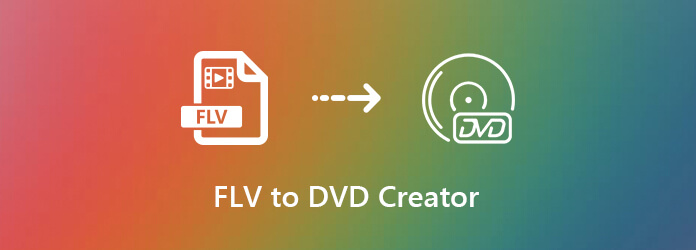
FLV est l'extension de fichier des vidéos flash. Il s'appuie sur Adobe Flash Player ou Adobe Air pour transmettre des fichiers vidéo ou audio sur Internet. Il peut stocker du contenu visuel tout en produisant des fichiers de plus petite taille. La plupart des plateformes de streaming prennent en charge FLV, comme YouTube, Hulu et bien d'autres encore. Les lecteurs multimédias grand public fonctionnent également bien avec la vidéo FLV.
Quant aux fichiers FLV téléchargés, vous ne pouvez pas les lire sur un téléviseur HD avec un lecteur DVD ni les utiliser comme vidéo de présentation avec vos collègues. Afin de partager les fichiers FLV, vous devez plutôt convertir FLV en DVD. De plus, vous pouvez également enregistrer les fichiers FLV importants sur un DVD pour sauvegarde.
Lorsque vous utilisez Windows 10, vous constaterez peut-être que Windows DVD Maker par défaut ne prend pas en charge les fichiers FLV. Il prend uniquement en charge AVI, MPG, M1V, MPEG, MPE, MPV2, WM, WMV, DVR-MS, WTV et ASF. Comment graver du FLV sur DVD lisible sur un lecteur de DVD ? DVD Creator ça devrait être un joli FLV pour Créateur de DVD vous pouvez prendre en considération.
Installez le créateur FLV sur DVD
Téléchargez et installez le créateur FLV sur DVD, vous pouvez lancer le programme sur votre Windows 10. Cliquez sur le bouton Ajouter des fichiers multimédias dans le coin supérieur gauche pour déclencher la boîte de dialogue d'ouverture de fichier afin de choisir les fichiers FLV téléchargés. Choisissez l'option DVD pour graver des vidéos FLV sur un disque DVD.
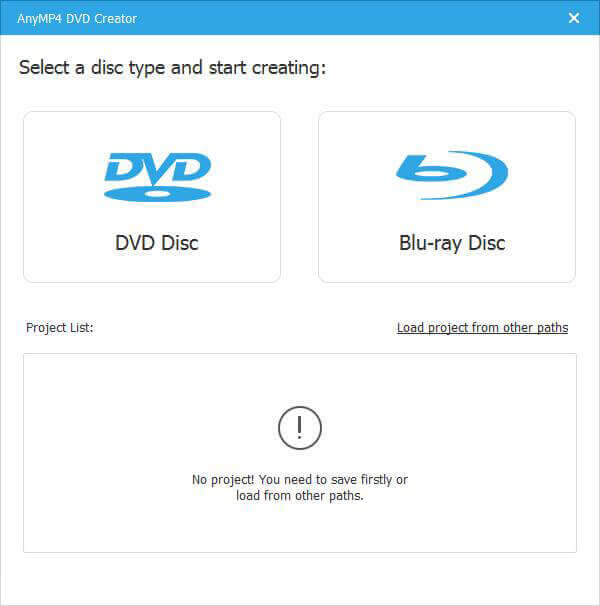
Modifier des vidéos et des chapitres FLV
Une fois que vous avez importé la vidéo FLV, vous pouvez cliquer sur le bouton Outils électroportatifs dans le coin supérieur droit pour développer la barre d’outils. Puis clique Montage vidéo pour ouvrir la fenêtre de l'éditeur vidéo et peaufiner vos vidéos FLV ou profiter des outils de chapitre pour obtenir la vidéo souhaitée.
Note: Comme pour les autres formats vidéo, qui contiennent des pistes audio et des sous-titres, vous pouvez également cliquer sur le bouton l'audio ou Sous-titre barre pour choisir la piste audio ou le sous-titre souhaité en fonction de vos besoins.
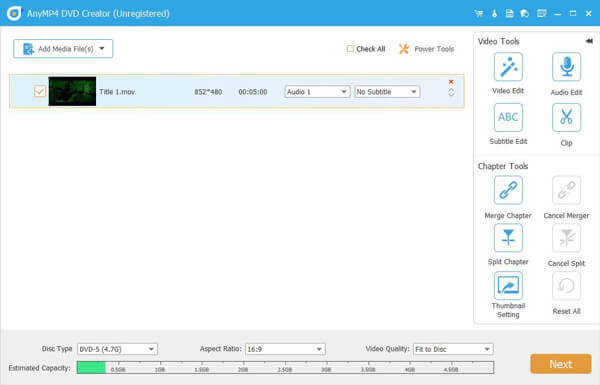
Sélectionnez le type et la qualité du DVD
Après cela, vous pouvez vérifier toutes les vidéos FLV et accéder à la zone inférieure. Met le Type de disque, Ratio d'aspect et Qualité vidéo en fonction de votre état. Vous pouvez juger de la taille de la capacité estimée afin d'utiliser la taille optimale pour graver les vidéos FLV sur DVD.
Choisissez le menu DVD et la musique
Localisez le Modèle de menu sur le côté droit, faites défiler vers le bas et trouvez votre modèle préféré. De plus, vous pouvez modifier la musique de fond, les images et d'autres fichiers sur le modèle. Si vous avez une meilleure idée, allez sur Modèle personnalisé pour personnaliser le DVD en conséquence.
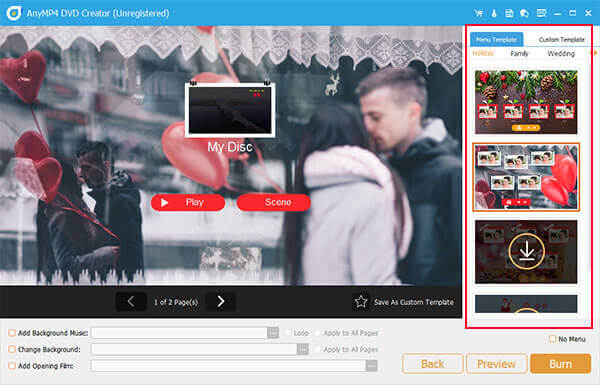
Gravez FLV sur DVD en un clic
Clique le Brûler bouton pour accéder à la fenêtre de profil. Sélectionnez Graver sur disque, personnalisez les options dans la zone Paramètres de gravure et cliquez sur le bouton Démarrer pour lancer le processus de gravure FLV sur DVD. Désormais, vous pouvez surveiller l'état avec la barre de processus.
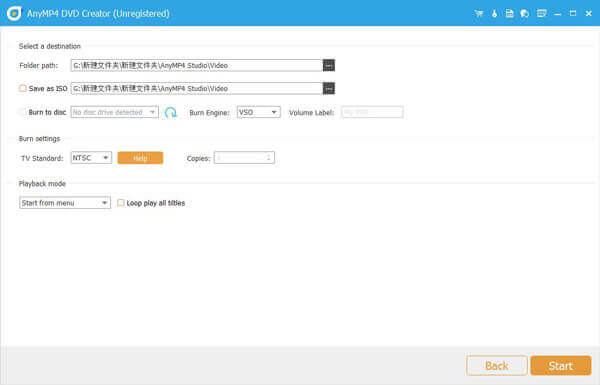
Sur la base du partage ci-dessus, vous devez comprendre comment graver FLV sur DVD sur votre Windows 10. Apparemment, c'est la seule méthode pour regarder vos vidéos flash sur un lecteur de DVD. DVD Creator est non seulement facile à utiliser, mais produit également des DVD lisibles de haute qualité en toute simplicité.
Plus de lecture
Enregistrer un DVD sur un ordinateur – Comment extraire et copier un DVD sur Windows 10/Mac
Vous pouvez obtenir ici 5 méthodes éprouvées pour enregistrer un DVD sur des fichiers numériques à des fins de sauvegarde sans perte de qualité. Cet article vous montrera comment extraire et copier rapidement un DVD sur un ordinateur, étape par étape.
10 meilleurs logiciels gratuits d'extraction de DVD pour extraire facilement des DVD
Il existe les 10 meilleurs extracteurs de DVD gratuits qui vous permettent d'extraire des DVD dans n'importe quel format vidéo avec une excellente qualité. Vous pouvez apprendre plus de détails dans cet article.
Meilleur graveur de DVD pour graver et créer des DVD avec des vidéos
DVD Creator est un logiciel de gravure de DVD professionnel mais intuitif, qui vous aide à graver un disque DVD, à créer un fichier image ISO DVD et un dossier DVD avec n'importe quelle vidéo populaire.
Meilleures méthodes pour convertir gratuitement MP4 en DVD
Savez-vous comment convertir vos fichiers MP4 pour pouvoir en profiter sur un disque DVD ? Ce tutoriel vous apprendra comment convertir MP4 en DVD.